Svaki put kada izbrišete datoteku na računalu sa sustavom Windows 10 ili tako da desnom tipkom miša kliknete datoteku i kliknete opciju Izbriši ili odaberete datoteku, a zatim pritisnete tipku Delete na tipkovnici, datoteka se premješta u koš za smeće.
Iako u postavci Kanta za smeće postoji odredba kojom se u potpunosti brišu datoteke umjesto da se premještaju u koš za smeće, opcija je prema zadanim postavkama isključena u sustavu Windows 10. Ukratko, ako ne izbrišete datoteku pomoću metode Shift + Delete, Windows premješta odabrane datoteke u Koš za smeće.

Brisanje datoteka u koš za smeće sigurno je jer možete obrisati izbrisane datoteke ako iz nekog razloga morate pristupiti tim datotekama. Također možete brzo izbrisati sve datoteke iz koša za smeće tako da desnom tipkom miša kliknete ikonu koša za smeće, a zatim odaberete opciju Isprazni koš.
Sada, ako ste slučajno izbrisali neke datoteke, ali niste sigurni koje su sve datoteke izbrisane, možete jednostavno pregledati sve nedavno izbrisane datoteke. Napominjemo da možete pregledati samo nedavno izbrisane datoteke koje su premještene u koš za smeće, a ne datoteke izbrisane pomoću metode Shift + Delete.
Prikaz nedavno izbrisanih datoteka
Dovršite dane upute za prikaz nedavno izbrisanih datoteka u sustavu Windows 10.
VAŽNO: Ovaj je način primjenjiv samo ako ste izbrisali datoteke u koš za smeće. Ako ste koristili Shift + Delete ili bilo koji softver za trajno brisanje datoteka, ova metoda vam ne može pomoći u pregledavanju nedavno izbrisanih datoteka.
Korak 1: Otvorite koš za smeće dvostrukim klikom na njegovu ikonu na radnoj površini. Ako ne možete vidjeti ikonu koša za smeće na radnoj površini, molimo vas da pogledate naš način dodavanja ikone koša za smeće u Windows 10 desktop vodič.

Drugi korak: desnom tipkom miša kliknite prazno područje, zatim Sortiraj po, a zatim kliknite Datum izbrisan . To je to! Sada možete vidjeti sve nedavno izbrisane datoteke s izbrisanim datumom pored svake datoteke.
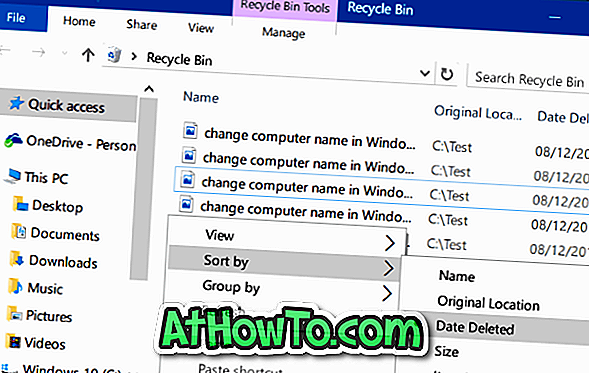

Da biste vratili datoteku, jednostavno desnom tipkom miša kliknite datoteku, a zatim kliknite opciju Vrati da biste datoteku vratili na izvorno mjesto. Ako želite vratiti više datoteka odjednom, jednostavno odaberite datoteke koje želite vratiti, kliknite desnom tipkom miša i zatim kliknite opciju Vrati.

Kao što možete vidjeti na slici, koš za smeće prikazuje izvornu lokaciju pored naziva datoteke.
Između, ako ste u potrazi za dobrim alat za oporavak podataka, ne provjerite besplatnu verziju softvera Disk Drill.














